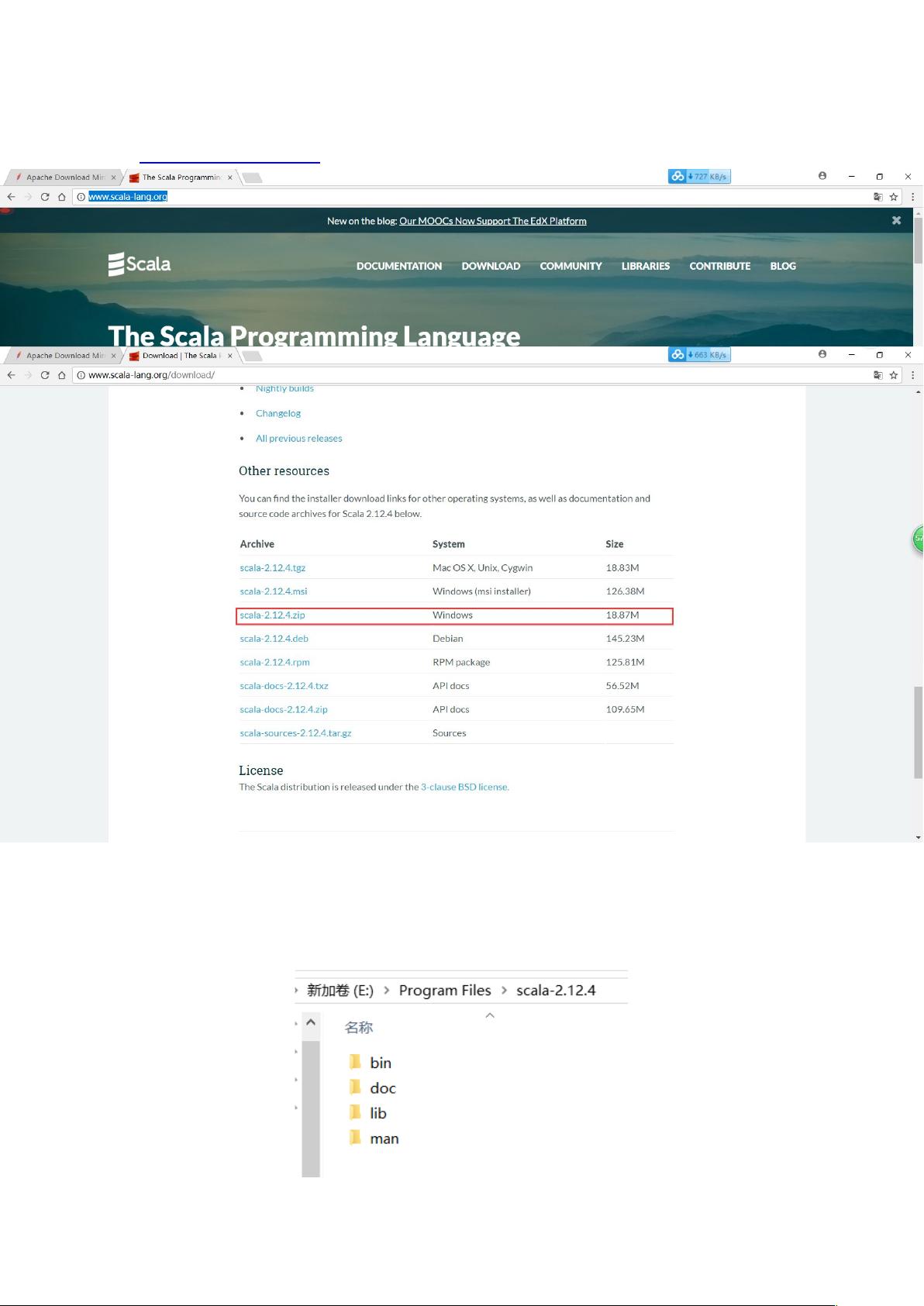Windows10环境下使用IntelliJ Idea搭建Scala开发环境并创建首个程序
下载需积分: 50 | DOC格式 | 1.83MB |
更新于2024-09-14
| 127 浏览量 | 举报
"本教程将指导您在Windows 10系统上使用IntelliJ IDEA安装Scala环境并创建您的第一个Scala程序。我们将覆盖Scala编译器的下载与安装,环境变量配置,以及在IDEA中安装Scala插件和创建Scala项目的过程。"
在开始学习Scala编程之前,首先需要安装Scala编译器。您可以在Scala的官方网站(http://www.scala-lang.org/)上下载最新版本,这里我们以Scala 2.12.4为例。下载完成后,解压缩文件到指定位置,并配置环境变量以确保系统能够找到Scala。具体步骤包括:
1. 右键点击“计算机”图标,选择“属性”,然后进入“高级系统设置”。
2. 在“高级”选项卡中,点击“环境变量”按钮。
3. 在“系统变量”部分,点击“新建”来创建新的环境变量:
- 变量名:SCALA_HOME
- 变量值:指向Scala编译器的解压目录。
4. 找到“Path”变量,点击“编辑”。
5. 添加以下路径到“Path”变量中:
- `%SCALA_HOME%\bin`
- `%SCALA_HOME%\jre\bin`
完成环境变量配置后,接下来要在IntelliJ IDEA中安装Scala插件,以便于在IDE中编写和运行Scala代码:
1. 启动IntelliJ IDEA,如果是首次使用,选择“Configure”项;如果不是,通过菜单栏的“File”选择相应选项。
2. 在弹出的菜单中,选择“Settings”或“Preferences”(根据您的操作系统),然后进入“Plugins”。
3. 搜索“Scala”插件,找到后安装并重启IDE。
现在,我们可以创建第一个Scala项目了:
1. 在IDEA中选择“New Project”。
2. 选择“Scala”项目类型,然后按照向导的提示进行操作。
3. 在项目结构中,添加一个新的Scala源文件,命名为`HelloScala.scala`。
4. 在文件中输入以下代码:
```scala
object HelloScala {
def main(args: Array[String]): Unit = {
print("HelloScala")
}
}
```
5. 保存文件,然后在IDEA的工具栏上点击“Run”或使用快捷键运行程序,将会看到控制台输出“HelloScala”。
至此,您已经在Windows 10环境下成功安装了Scala,配置了环境变量,安装了Scala插件,并创建并运行了第一个Scala程序。继续深入学习Scala,您可以探索其强大的函数式编程特性,如高阶函数、模式匹配、类型系统等,同时结合大数据框架如Spark,进一步提升您的数据处理能力。
相关推荐









cwgsyt
- 粉丝: 1
最新资源
- 微信小程序开发教程源码解析
- Step7 v5.4仿真软件:s7-300最新版本特性和下载
- OC与HTML页面间交互实现案例解析
- 泛微OA官方WSDL开发文档及调用实例解析
- 实现C#控制佳能相机USB拍照及存储解决方案
- codecourse.com视频下载器使用说明
- Axis2-1.6.2框架使用指南及下载资源
- CISCO路由器数据可视化监控:SNMP消息的应用与解析
- 白河子成绩查询系统2.0升级版发布
- Flutter克隆Linktree:打造Web应用实例教程
- STM32F103基础之MS5单片机系统应用详解
- 跨平台分布式Minecraft服务端:dotnet-MineCase开发解析
- FileZilla FTP服务器搭建与使用指南
- VB洗浴中心管理系统SQL版功能介绍与源码分析
- Java环境下的meu-grupo-social-api虚拟机配置
- 绿色免安装虚拟IE6浏览器兼容Win7/Win8